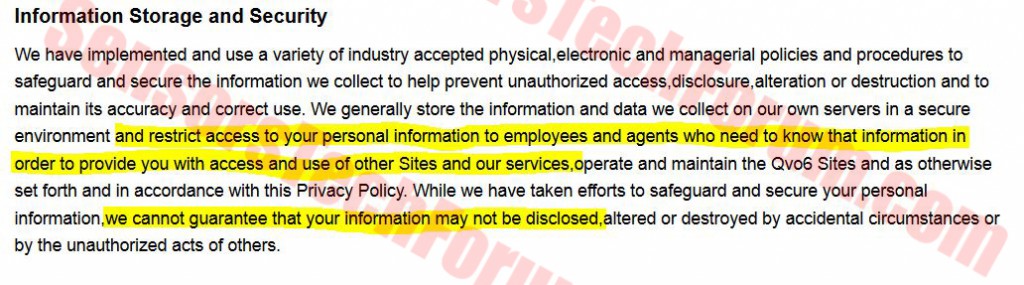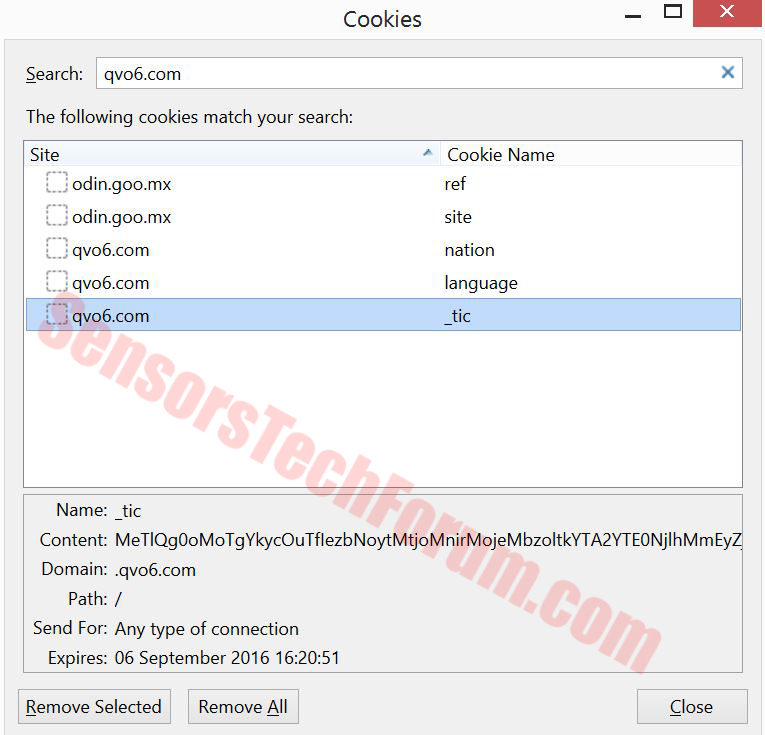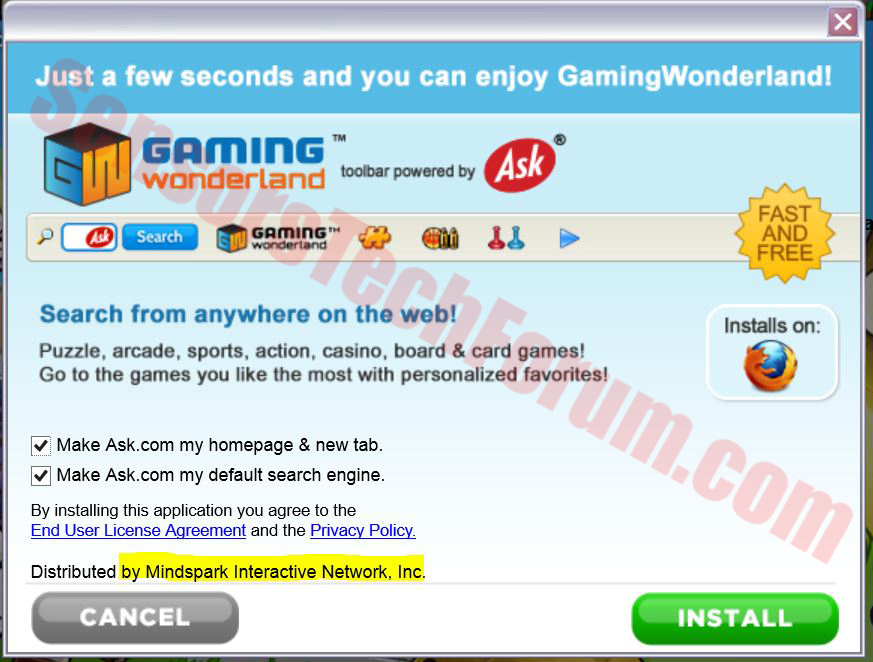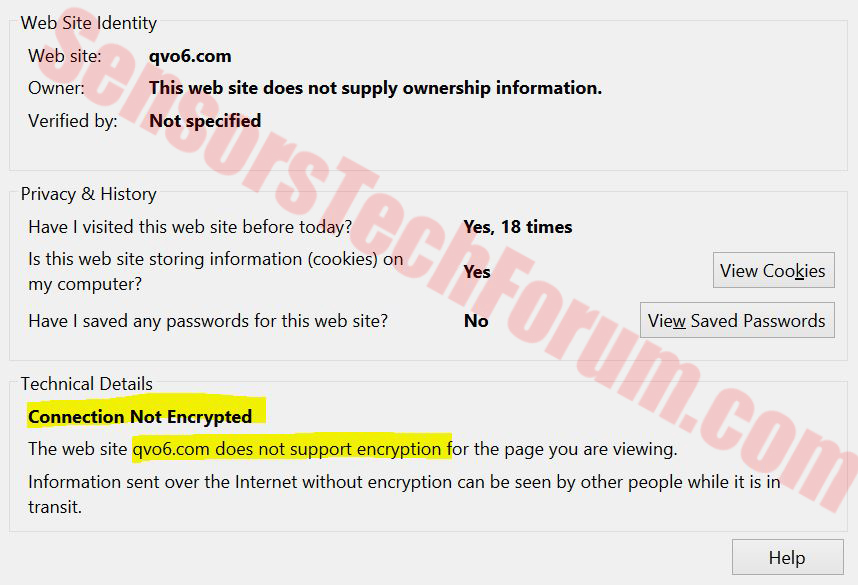| Name | Qvo6.com Browser Hijacker |
| Art | Ad-unterstützte Anwendung, Browser Hijacker |
| kurze Beschreibung | Es wird angenommen, die Erweiterung eine bessere Sucherfahrung verspricht. |
| Symptome | Der Suchanbieter geändert wird, um qvo6.com. PC Verlangsamungen. Cookies auf dem PC befindet. |
| Verteilungsmethode | Via Freeware-Packages (Bündelung), oder von Umleitungen. |
| Werkzeug zur Erkennung | Download von Malware Removal Tool, Wenn Sie Ihr System auf See wurde von Qvo6.com Browser Hijacker betroffen |
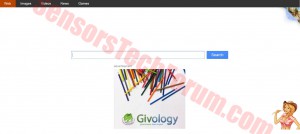 Ein Browser-Hijacker, im Zusammenhang mit der verdächtigen Qvo6.com Webseite, die Umleitungen zu Google Ergebnisse verwendet und beschäftigt Cookies, um Benutzerinformationen zu verfolgen ist berichtet worden, auf über erkannt werden 600,000 PCs für die letzten zwei Monate. Diese potenziell unerwünschte Programm ist sehr gefährlich für den Benutzer, und es zeigt einen ziemlich verdächtiges Verhalten. Dies kann bedeuten, Cookies, die verschiedene Benutzeraktivitäten verfolgen, Zufalls Browser umleitet, und beworbenen Inhalte in Form von Ad-gestützte Suchergebnisse, schwarz SEO, Pop-ups, markierten Text und andere, die alle führen zu Websites Dritter unbekannter Herkunft. Sicherheits Ermittler berichten es die Homepage und die neue Registerkarte des Browsers zu ändern, um qvo6.com installiert wurde.
Ein Browser-Hijacker, im Zusammenhang mit der verdächtigen Qvo6.com Webseite, die Umleitungen zu Google Ergebnisse verwendet und beschäftigt Cookies, um Benutzerinformationen zu verfolgen ist berichtet worden, auf über erkannt werden 600,000 PCs für die letzten zwei Monate. Diese potenziell unerwünschte Programm ist sehr gefährlich für den Benutzer, und es zeigt einen ziemlich verdächtiges Verhalten. Dies kann bedeuten, Cookies, die verschiedene Benutzeraktivitäten verfolgen, Zufalls Browser umleitet, und beworbenen Inhalte in Form von Ad-gestützte Suchergebnisse, schwarz SEO, Pop-ups, markierten Text und andere, die alle führen zu Websites Dritter unbekannter Herkunft. Sicherheits Ermittler berichten es die Homepage und die neue Registerkarte des Browsers zu ändern, um qvo6.com installiert wurde.
Qvo6.com Browser Hijacker – Wie habe ich es bekommen?
Die effektivste Methode der Verteilung solcher Anwendungen Verwendung ist eine Software Bündelung. Es bedeutet, den Browser-Hijacker für den Installateur eines freien Programms Hinzufügen. Websites Dritter, die den Download von verschiedenen kostenlosen Programmen an einem Ort verwenden diese Strategie unterstützen, um ihre Produkte in den Markt zu drücken. Wenn Sie Ihre Lieblings-Media-Player heruntergeladen, Foto Maker, Video-Konverter, Downloader, etc. wird dieses Programm wurden möglicherweise in der EULA Vereinbarung gebündelt und erwähnt eine gute Chance,. Es sollte jedes Mal, anfällig für Installation überprüft werden. Dies ist eine lästige Prozess, und aus diesem Grund ist es gut EULAlyzer verwenden (https://www.brightfort.com/eulalyzer.html).
Mehr über Qvo6.com Browser Hijacker
Nachdem es aktiviert wurde, die Browser-Hijacker können verschiedene Tracking-Technologien auf dem betroffenen Computer wie Tracking-Cookies situieren, Web Beacons, Flash-Cookies und andere. Dies geschieht, um festzustellen, was die Benutzerinteressen. Nach den ersten paar Neustarts, kann nicht einmal einen Hinweis gibt, dass Sie diese Entführer auf Ihrem Computer, außer Ihnen nach Hause und neue Registerkarten natürlich geändert. Jedoch, nachdem einige Zeit vergangen, kann beginnen Sie Ihren PC bemerken Verlangsamung, vor allem, wenn Sie Ihren Browser verwenden. Auch, es ist sehr wahrscheinlich eine oder alle diese Formen der Werbung für Produkte von Interesse zu bemerken:
- Ad-unterstützten Suchergebnisse.
- Schwarz SEO (Leitet von der ursprünglichen Ergebnisse).
- Instant-Browser umleitet.
- Aufdringliche Pop-ups.
- Lästige markierten Text mit Pop-ups, wenn die Maus über sie gezogen wird.
Diese Anzeigen führen in der Regel zu unbekannten Websites Dritter unbekannter Herkunft. Von dort aus kann der Benutzer auf verschiedene Weise beeinflusst werden:
- Weitergeleitet zu einer regulären Website, die auf diese Weise wirbt (Best Case Scenario).
- Scammed von Online-Betrügern, die entweder für Finanzen oder Info Ziel.
- Mit Malware infiziert durch bösartige Websites.
Auch, die Website selbst bietet einige interessante Richtlinienregeln Datenschutz, in Bezug auf Informationen Aggregation und den Austausch von:
Laut ESG Sicherheitsanalysten, diese Entführer wird angenommen, dass die folgenden Registrierungs Objekte auf betroffenen Computern zu situieren:
→"HKEY_LOCAL_MACHINE SOFTWARE Microsoft Internet Explorer Search {33BB0A4E-99AF-4226-BDF6-49120163DE86}
HKEY_CURRENT_USER Software Microsoft Internet Explorer Search {33BB0A4E-99AF-4226-BDF6-49120163DE86} “Anzeigename” = “qvo6”
HKEY_LOCAL_MACHINESOFTWAREMicrosoftInternet ExplorerSearchScopes{33BB0A4E-99AF-4226-BDF6-49120163DE86} “URL” = “https://search.qvo6.com/web/?utm_source = b&utm_medium = HIV&= von HIV&uid = sg9ad64b62-231b0130&ts = 0”
HKEY_LOCAL_MACHINESOFTWAREClientsStartMenuInternetFIREFOX.EXEshellopencommand “(Standard)” = “C:\ProgrammdateienMozilla Firefoxfirefox.exe https://www.qvo6.com/?utm_source = b&utm_medium = HIV&= von HIV&uid = sg9ad64b62-231b0130&ts = 1370975758”
HKEY_LOCAL_MACHINESOFTWAREClientsStartMenuInternetOpera.exeshellopencommand “(Standard)” = “”C:\ProgrammdateienOperaOpera.exe” https://www.qvo6.com/?utm_source = b&utm_medium = HIV&= von HIV&uid = sg9ad64b62-231b0130&ts = 1370975758″
HKEY_LOCAL_MACHINESOFTWAREMicrosoftInternet ExplorerMain “Default_Page_URL” = “https://www.qvo6.com/?utm_source = b&utm_medium = HIV&= von HIV&uid = sg9ad64b62-231b0130&ts = 1370975758”
HKEY_LOCAL_MACHINESOFTWAREMicrosoftInternet ExplorerSuche “Search” = “https://search.qvo6.com/web/?utm_source = b&utm_medium = HIV&= von HIV&uid = sg9ad64b62-231b0130&ts = 0”
HKEY_LOCAL_MACHINESOFTWAREMicrosoftInternet ExplorerMainFeatureControlFEATURE_BROWSER_EMULATION
HKEY_CURRENT_USERSoftwareMicrosoftInternet ExplorerMain “Default_Page_URL” = “https://www.qvo6.com/?utm_source = b&utm_medium = HIV&= von HIV&uid = sg9ad64b62-231b0130&ts = 1370975758”
HKEY_LOCAL_MACHINESOFTWAREMicrosoftInternet ExplorerSearchScopes{33BB0A4E-99AF-4226-BDF6-49120163DE86} “Anzeigename” = “qvo6”
HKEY_CURRENT_USER Software Microsoft Internet Explorer Search “DefaultScope”” = “{33BB0A4E-99AF-4226-BDF6-49120163DE86}”
HKEY_LOCAL_MACHINE SOFTWARE Clients StartMenuInternet Opera shell open command “(Standard)” = “”C:\ProgrammdateienOperaOpera.exe” https://www.qvo6.com/?utm_source = b&utm_medium = HIV&= von HIV&uid = sg9ad64b62-231b0130&ts = 1370975758″
HKEY_LOCAL_MACHINE SOFTWARE Clients StartMenuInternet seamonkey.exe shell open command “(Standard)” = “C:\ProgrammdateienSeaMonkeyseamonkey.exe https://www.qvo6.com/?utm_source = b&utm_medium = HIV&= von HIV&uid = sg9ad64b62-231b0130&ts = 1370975758”
HKEY_LOCAL_MACHINESOFTWAREMicrosoftInternet ExplorerSuche “CustomizeSearch” = “https://search.qvo6.com/web/?utm_source = b&utm_medium = HIV&= von HIV&uid = sg9ad64b62-231b0130&ts = 0”
HKEY_CURRENT_USER Software Microsoft Internet Explorer Search {33BB0A4E-99AF-4226-BDF6-49120163DE86}
HKEY_LOCAL_MACHINE SOFTWARE qvo6Software
HKEY_CURRENT_USER Software Microsoft Internet Explorer Search {33BB0A4E-99AF-4226-BDF6-49120163DE86} “URL” = “https://search.qvo6.com/web/?utm_source = b&utm_medium = HIV&= von HIV&uid = sg9ad64b62-231b0130&ts = 0”
HKEY_CURRENT_USERSoftwareMicrosoftInternet ExplorerMain “Startseite” = “https://www.qvo6.com/?utm_source = b&utm_medium = HIV&= von HIV&uid = sg9ad64b62-231b0130&ts = 1370975758”
HKEY_LOCAL_MACHINE SOFTWARE Clients StartMenuInternet IEXPLORE.EXE shell open command “(Standard)” = “C:\ProgrammeInternet Exploreriexplore.exe https://www.qvo6.com/?utm_source = b&utm_medium = HIV&= von HIV&uid = sg9ad64b62-231b0130&ts = 1370975758”
HKEY_LOCAL_MACHINE SOFTWARE Clients StartMenuInternet Safari.exe shell open command “(Standard)” = “”C:\Programme Safari Safari.exe” https://www.qvo6.com/?utm_source = b&utm_medium = HIV&= von HIV&uid = sg9ad64b62-231b0130&ts = 1370975758″
HKEY_LOCAL_MACHINESOFTWAREMicrosoftInternet ExplorerMain “Startseite” = https://www.qvo6.com/?utm_source = b&utm_medium = HIV&= von HIV&uid = sg9ad64b62-231b0130&ts = 1370975758 "
Zum Erhalt Benutzerinformationen, Qvo6 meisten nutzt wahrscheinlich mehrere verschiedene Tracking-Technologien auf dem betroffenen Computer. Ein gutes Beispiel wäre die Plätzchen, die wir untersucht, verbunden mit seiner eigenen und anderen verdächtigen Domänen, Unter dem Namen odin.goo.mx. Diese Art von Cookies werden höchstwahrscheinlich mit den auf der Webseite der Suchmaschine angezeigt Anzeigen verbunden.
Mehr dahinter, als dass, Qvo6 hat eine Ad-gestützte 'Spiele' Abschnitt, der umgeleitet uns auf eine Website, namens gaggame.com. Es kennzeichnete verschiedene bekannte und unbekannte Spiele, wie Pflanzen und Zombies, beispielsweise. Wenn Sie darauf klicken auf, es sofort zu einer Download-Seite umgeleitet, die den Download einer Toolbar aufgefordert, namens Gaming Wonderland.
Diese Symbolleiste wird durch die berüchtigte verteilt Mindspark Interactive Netzwerk Inc. (einer jener verdächtigen Dritte bereits erwähnt). Diese Organisation zielt darauf ab, nur eine Sache zu tun - Erstellen von Symbolleisten und Erweiterungen, die Ad-unterstützt werden, Gewinne zu erwirtschaften . Sie werden oft als potentiell unerwünschte Programme angesehen und erkannt als solche von einigen Anti-Malware-Programme. Und mehr so, Mindspark hat ihre eigenen Produkte als unsicher in der "7.Security" Absatz ihrer angesehen EULA Vereinbarung.
Auch, wenn man nach oben schaut Qvo6 im Detail, Sie schaffen schließlich, dass die Verbindung des Benutzers mit dieser Web-Seite nicht verschlüsselt ist. Nicht verschlüsselte Verbindungen sind anfällig für alle HTTP-basierte Angriffe, einschließlich Phishing-Benutzerdaten zu stehlen.
Dieser Mangel an Sicherheit ist nicht wesentlich für jede legitime Suchmaschine, und es wird dringend empfohlen, es zu entfernen sofort aus dem Computer.
So, das Endergebnis ist, dass diese verdächtige Suchmaschine ist höchstwahrscheinlich von einem Browser-Hijacker auf Ihrem Computer mit einem Ziel gesetzt -zu Geld auf seiner Entwickler machen. Beide Cyber-Kriminellen und professionelle Sicherheits-Ingenieure haben erkannt, dass die Methode der Infektion wichtiger als die Bedrohung selbst. Dies macht es den Engpass des gesamten Malware-Infektion Prozess. Aus diesem Grund ist die unerwünschten Anwendungen Pop-ups auf Ihrem Rechner angezeigt, zeigen Ad-gestützte Suchergebnisse und wahrscheinlich sogar die Web-Standorte ersetzen, wenn Sie auf die legitimen Suchergebnisse klicken. Da die meisten Cyber-Betrüger arbeiten mit Websites von Drittanbietern, sie nichts dagegen, welche Websites sie werben. Aus diesem Grund empfiehlt es sich, alles mit diesem unerwünschten Code auf Ihrer Maschine verbundenen entfernen. Auch, Sie kann es nicht vollständig in der Lage zu entfernen und Ihre Antivirus nicht identifizieren können, da es sich um eine Low-Level-Bedrohung betrachtet wird. Aus diesem Grund ist eine Anti-Malware-Programm, konzentrierte sich auf PUPs von Computern sollten in der Lage sein zu tun, um eine erfolgreiche Entfernung zu entfernen.
So entfernen Qvo6 Browser Hijacker?
Die Benutzer haben keine Möglichkeit zu wissen, ob diese Entführer ihre Computer infiziert hat, ohne es zu wissen oder nicht. Aus diesem Grund Sicherheitsexperten aus dem Internet zu trennen, empfehlen und die Anweisungen zur manuellen Entfernung folgen unten angegeben. Sie werden von Hand Qvo6.com Entführer von Ihrem Computer entfernen. Und da solche Entführer lassen übrig gebliebenen Dateien nach einer manuellen Entferner, stellen Sie sicher, scannen Sie Ihren Computer, wie unten mit einer erweiterten Schutzprogramm demonstriert, die potenziell unerwünschte Programme sowie Malware zu bekämpfen, und dass regelmäßig aktualisiert wird. Und last but not least wichtig, stellen Sie sicher, überprüfen Sie die oben genannten Registry-Einträge durch Drücken WIN-Taste + R und Typisierung "regedit".
Schritt 1: Entfernen / Deinstallieren Qvo6.com Browser Hijacker in Windows
Hier ist eine Methode, in wenigen einfachen Schritten, um das Programm zu entfernen. Egal ob Sie mit Windows arbeiten 8, 7, Vista oder XP, diese Schritte werden den Job zu erledigen. Ziehen Sie das Programm oder den entsprechenden Ordner in den Papierkorb kann eine sehr schlechte Entscheidung. Wenn Sie das tun, Bits und Stücke des Programms hinter sich gelassen zu bekommen, und das kann zu instabilen Arbeit von Ihrem PC führen, Fehler mit den Dateitypzuordnungen und andere unangenehme Tätigkeiten. Der richtige Weg, um ein Programm von Ihrem Computer zu erhalten, ist es zu deinstallieren. Um das zu tun:
Wählen Sie das Programm, das Sie entfernen möchten, und drücken “Uninstall” (Abb.3).
Folgen Sie den Anweisungen oben und Sie werden erfolgreich Qvo6.com Browser Hijacker deinstallieren.
Schritt 2: Entfernen Qvo6.com Browser Hijacker von Ihrem Browser
Wählen Sie das “Add-ons” Symbol aus dem Menü
Wählen Qvo6.com Browser Hijacker und klicken Sie auf “Entfernen”
Nach Qvo6.com Browser Hijacker entfernt wird, Neustart Mozilla Firefox durch Schließen sie aus dem roten “X” in der oberen rechten Ecke und starten Sie es erneut.
Wählen Sie Qvo6.com Browser Hijacker entfernen, und klicken Sie dann auf 'Deaktivieren’. Ein Pop-up-Fenster wird angezeigt, um Ihnen mitzuteilen, dass Sie, um die ausgewählte Symbolleiste deaktivieren sind, und einige zusätzliche Symbolleisten könnte genauso gut deaktiviert werden. Lassen Sie alle Felder überprüft, und klicken Sie auf 'Deaktivieren’.
Nach Qvo6.com Browser Hijacker entfernt wurde,, Neustart Internet Explorer mit dem Schließen von der rot 'X’ in der oberen rechten Ecke und starten Sie es erneut.
Öffnen Sie das Dropdown-Menü, indem Sie auf das Zahnrad-Symbol oben rechts.

Wählen Sie im Dropdown-Menü wählen 'Einstellungen’
Im neuen Fenster wählen Sie "Extensions’
Klicken Sie einmal auf Qvo6.com Browser Hijacker
Klicken "Uninstall’
Ein Popup-Fenster erscheint, die um Bestätigung zur Deinstallation Qvo6.com Browser Hijacker. Wählen "Uninstall’ wieder, und der Qvo6.com Browser Hijacker werden entfernt.
Um alle zugehörigen Objekte, die nach der Deinstallation übrig sind zu entfernen und erkennen alle anderen Bedrohungen, Du solltest:
Schritt 3: Starten Sie Ihren PC im abgesicherten Modus zu entfernen Qvo6.com Browser Hijacker.
Entfernen Qvo6.com Browser Hijacker von Windows XP, Aussicht, 7 Systeme:
1. Entfernen Sie alle CDs und DVDs, Starten Sie danach den PC wieder “Start” Menü.
2. Wählen Sie eine der beiden folgenden Optionen zur Verfügung gestellt:
– Bei PCs mit einem einzigen Betriebssystem: Presse “F8” immer wieder nach dem ersten Boot-Bildschirm erscheint beim Neustart des Computers. Bei der Windows-Logo- Auf dem Bildschirm erscheint, Sie müssen die gleiche Aufgabe wiederholen.
– Für PCs mit mehreren Betriebssystemen: Der Erbauer der Pfeiltasten wird Ihnen helfen, das Betriebssystem zu starten Sie es vorziehen, in wählen Safe Mode. Presse “F8” ebenso wie für ein einzelnes Betriebssystem beschrieben.
3. Da die “Erweiterte Startoptionen” Bildschirm erscheint, Wählen Sie das Safe Mode Option, die Sie mit den Pfeiltasten werden sollen. Wie Sie Ihre Auswahl getroffen, Presse “Eingeben“.
4. Melden Sie sich bei Ihrem Computer mit Ihrem Administratorkonto
Während sich der Computer im abgesicherten Modus, die Wörter “Safe Mode” wird in allen vier Ecken des Bildschirms angezeigt.
Entfernen Qvo6.com Browser Hijacker aus dem Windows 8, 8.1 und 10 Systeme:
Teilschritt 1:
Teilschritt 2:
Indem die Umschalttaste gedrückt halten Taste, klicke auf Power und klicken Sie dann auf Neustart.
Teilschritt 3:
Nach dem Neustart, die aftermentioned Menü erscheint. Von dort sollten Sie wählen Problembehandlung.

Teilschritt 4:
Sie werden das sehen, Problembehandlung Menü. Aus diesem Menü können Sie wählen, Erweiterte Optionen.

Teilschritt 5:
Nach dem Erweiterte Optionen Menü erscheint, klicke auf Starteinstellungen.

Teilschritt 6:
Teilschritt 7:
Ein Menü wird bei einem Neustart erscheinen. Sie wählen sollten Safe Mode durch Drücken der entsprechenden Anzahl und die Maschine wird in den abgesicherten Modus neu starten, und starten, so dass Sie scannen und entfernen Qvo6.com Browser Hijacker.
Schritt 4: Entfernen Qvo6.com Browser Hijacker automatisch durch eine erweiterte Anti-Malware-Programm herunterzuladen.
So reinigen Sie Ihren Computer müssen Sie Download eine aktualisierte Anti-Malware-Programm auf einem sicheren PC und dann installieren Sie es auf dem betroffenen Computer im Offline-Modus. Danach sollten Sie Booten in den abgesicherten Modus, und scannen Sie Ihren Computer Alle Qvo6.com Browser Hijacker zugehörigen Objekte zu entfernen.
- Fenster
- Mac OS X
- Google Chrome
- Mozilla Firefox
- Microsoft Edge-
- Safari
- Internet Explorer
- Stop-Popups stoppen
So entfernen Sie den Qvo6.com Browser Hijacker von Windows.
Schritt 1: Scan for Qvo6.com Browser Hijacker mit SpyHunter Anti-Malware-Tool



Schritt 2: Starten Sie Ihren PC im abgesicherten Modus





Schritt 3: Deinstallieren Qvo6.com Browser Hijacker und zugehörige Software unter Windows
Deinstallationsschritte für Windows 11



Deinstallationsschritte für Windows 10 und ältere Versionen
Hier ist ein Verfahren, in wenigen einfachen Schritten der in der Lage sein sollte, die meisten Programme deinstallieren. Egal ob Sie mit Windows arbeiten 10, 8, 7, Vista oder XP, diese Schritte werden den Job zu erledigen. Ziehen Sie das Programm oder den entsprechenden Ordner in den Papierkorb kann eine sehr schlechte Entscheidung. Wenn Sie das tun, Bits und Stücke des Programms zurückbleiben, und das kann zu instabilen Arbeit von Ihrem PC führen, Fehler mit den Dateitypzuordnungen und anderen unangenehmen Tätigkeiten. Der richtige Weg, um ein Programm von Ihrem Computer zu erhalten, ist es zu deinstallieren. Um das zu tun:


 Folgen Sie den Anweisungen oben und Sie werden erfolgreich die meisten Programme deinstallieren.
Folgen Sie den Anweisungen oben und Sie werden erfolgreich die meisten Programme deinstallieren.
Schritt 4: Bereinigen Sie alle Register, Created by Qvo6.com Browser Hijacker on Your PC.
Die in der Regel gezielt Register von Windows-Rechnern sind die folgenden:
- HKEY_LOCAL_MACHINE Software Microsoft Windows Currentversion Run
- HKEY_CURRENT_USER Software Microsoft Windows Currentversion Run
- HKEY_LOCAL_MACHINE Software Microsoft Windows Currentversion RunOnce
- HKEY_CURRENT_USER Software Microsoft Windows Currentversion RunOnce
Sie können auf sie zugreifen, indem Sie den Windows-Registrierungs-Editor und löschen Sie alle Werte öffnen, erstellt dort von Qvo6.com Browser Hijacker. Dies kann passieren, darunter indem Sie die Schritte:


 Spitze: Um einen Virus erstellten Wert zu finden, Sie können sich auf der rechten Maustaste und klicken Sie auf "Ändern" um zu sehen, welche Datei es wird ausgeführt. Ist dies der Virus Speicherort, Entfernen Sie den Wert.
Spitze: Um einen Virus erstellten Wert zu finden, Sie können sich auf der rechten Maustaste und klicken Sie auf "Ändern" um zu sehen, welche Datei es wird ausgeführt. Ist dies der Virus Speicherort, Entfernen Sie den Wert.
Video Removal Guide for Qvo6.com Browser Hijacker (Fenster).
Befreien Sie sich von Qvo6.com Browser Hijacker unter Mac OS X..
Schritt 1: Uninstall Qvo6.com Browser Hijacker and remove related files and objects





Ihr Mac zeigt Ihnen dann eine Liste der Elemente, die automatisch gestartet werden, wenn Sie sich einloggen. Suchen Sie nach verdächtigen Anwendungen identisch oder ähnlich Qvo6.com Browser Hijacker. Überprüfen Sie die App, die Sie vom Laufen automatisch beenden möchten und wählen Sie dann auf der Minus ("-") Symbol, um es zu verstecken.
- Gehe zu Finder.
- In der Suchleiste den Namen der Anwendung, die Sie entfernen möchten,.
- Oberhalb der Suchleiste ändern, um die zwei Drop-Down-Menüs "Systemdateien" und "Sind inklusive" so dass Sie alle Dateien im Zusammenhang mit der Anwendung sehen können, das Sie entfernen möchten. Beachten Sie, dass einige der Dateien nicht in der App in Beziehung gesetzt werden kann, so sehr vorsichtig sein, welche Dateien Sie löschen.
- Wenn alle Dateien sind verwandte, halte das ⌘ + A Tasten, um sie auszuwählen und fahren sie dann zu "Müll".
Falls Sie Qvo6.com Browser Hijacker nicht über entfernen können Schritt 1 über:
Für den Fall, können Sie nicht die Virus-Dateien und Objekten in Ihren Anwendungen oder an anderen Orten finden wir oben gezeigt haben, Sie können in den Bibliotheken Ihres Mac für sie manuell suchen. Doch bevor dies zu tun, bitte den Disclaimer unten lesen:



Sie können den gleichen Vorgang mit den folgenden anderen wiederholen Bibliothek Verzeichnisse:
→ ~ / Library / Launchagents
/Library / LaunchDaemons
Spitze: ~ ist es absichtlich, denn es führt mehr LaunchAgents- zu.
Schritt 2: Scan for and remove Qvo6.com Browser Hijacker files from your Mac
Wenn Sie mit Problemen konfrontiert, auf Ihrem Mac als Folge unerwünschten Skripte und Programme wie Qvo6.com Browser Hijacker, der empfohlene Weg, um die Bedrohung zu beseitigen ist durch ein Anti-Malware-Programm. SpyHunter für Mac bietet erweiterte Sicherheitsfunktionen sowie andere Module, die die Sicherheit Ihres Mac verbessern und ihn in Zukunft schützen.
Video Removal Guide for Qvo6.com Browser Hijacker (Mac)
Entfernen Sie den Qvo6.com Browser Hijacker aus Google Chrome.
Schritt 1: Starten Sie Google Chrome und öffnen Sie das Drop-Menü

Schritt 2: Bewegen Sie den Mauszeiger über "Werkzeuge" und dann aus dem erweiterten Menü wählen "Extensions"

Schritt 3: Aus der geöffneten "Extensions" Menü suchen Sie die unerwünschte Erweiterung und klicken Sie auf den "Entfernen" Taste.

Schritt 4: Nach der Erweiterung wird entfernt, Neustart von Google Chrome durch Schließen sie aus dem roten "X" Schaltfläche in der oberen rechten Ecke und starten Sie es erneut.
Löschen Sie den Qvo6.com Browser Hijacker aus Mozilla Firefox.
Schritt 1: Starten Sie Mozilla Firefox. Öffnen Sie das Menü Fenster:

Schritt 2: Wählen Sie das "Add-ons" Symbol aus dem Menü.

Schritt 3: Wählen Sie die unerwünschte Erweiterung und klicken Sie auf "Entfernen"

Schritt 4: Nach der Erweiterung wird entfernt, Neustart Mozilla Firefox durch Schließen sie aus dem roten "X" Schaltfläche in der oberen rechten Ecke und starten Sie es erneut.
Deinstallieren Sie den Qvo6.com Browser Hijacker von Microsoft Edge.
Schritt 1: Starten Sie den Edge-Browser.
Schritt 2: Öffnen Sie das Drop-Menü, indem Sie auf das Symbol in der oberen rechten Ecke klicken.

Schritt 3: Wählen Sie im Dropdown-Menü wählen "Extensions".

Schritt 4: Wählen Sie die mutmaßlich bösartige Erweiterung aus, die Sie entfernen möchten, und klicken Sie dann auf das Zahnradsymbol.

Schritt 5: Entfernen Sie die schädliche Erweiterung, indem Sie nach unten scrollen und dann auf Deinstallieren klicken.

Entfernen Sie den Qvo6.com Browser Hijacker aus Safari
Schritt 1: Starten Sie die Safari-App.
Schritt 2: Nachdem Sie den Mauszeiger an den oberen Rand des Bildschirms schweben, Klicken Sie auf den Safari-Text, um das Dropdown-Menü zu öffnen.
Schritt 3: Wählen Sie im Menü, klicke auf "Einstellungen".

Schritt 4: Danach, Wählen Sie die Registerkarte Erweiterungen.

Schritt 5: Klicken Sie einmal auf die Erweiterung, die Sie entfernen möchten.
Schritt 6: Klicken Sie auf 'Deinstallieren'.

Ein Popup-Fenster erscheint, die um Bestätigung zur Deinstallation die Erweiterung. Wählen 'Deinstallieren' wieder, und der Qvo6.com Browser Hijacker werden entfernt.
Beseitigen Sie den Qvo6.com Browser Hijacker aus dem Internet Explorer.
Schritt 1: Starten Sie Internet Explorer.
Schritt 2: Klicken Sie auf das Zahnradsymbol mit der Bezeichnung "Extras", um das Dropdown-Menü zu öffnen, und wählen Sie "Add-ons verwalten".

Schritt 3: Im Fenster 'Add-ons verwalten'.

Schritt 4: Wählen Sie die Erweiterung aus, die Sie entfernen möchten, und klicken Sie dann auf "Deaktivieren".. Ein Pop-up-Fenster wird angezeigt, Ihnen mitzuteilen, dass Sie die ausgewählte Erweiterung sind zu deaktivieren, und einige weitere Add-ons kann auch deaktiviert werden. Lassen Sie alle Felder überprüft, und klicken Sie auf 'Deaktivieren'.

Schritt 5: Nachdem die unerwünschte Verlängerung wurde entfernt, Starten Sie den Internet Explorer neu, indem Sie ihn über die rote Schaltfläche "X" in der oberen rechten Ecke schließen und erneut starten.
Entfernen Sie Push-Benachrichtigungen aus Ihren Browsern
Deaktivieren Sie Push-Benachrichtigungen von Google Chrome
So deaktivieren Sie Push-Benachrichtigungen im Google Chrome-Browser, folgen Sie bitte den nachstehenden Schritten:
Schritt 1: Gehe zu Einstellungen in Chrome.

Schritt 2: In den Einstellungen, wählen "Erweiterte Einstellungen":

Schritt 3: Klicken "Inhaltseinstellungen":

Schritt 4: Öffnen Sie “Benachrichtigungen":

Schritt 5: Klicken Sie auf die drei Punkte und wählen Sie Blockieren, Ändern oder Löschen Optionen:

Entfernen Sie Push-Benachrichtigungen in Firefox
Schritt 1: Gehen Sie zu Firefox-Optionen.

Schritt 2: Gehe zu den Einstellungen", Geben Sie "Benachrichtigungen" in die Suchleiste ein und klicken Sie auf "Einstellungen":

Schritt 3: Klicken Sie auf einer Site, auf der Benachrichtigungen gelöscht werden sollen, auf "Entfernen" und dann auf "Änderungen speichern".

Beenden Sie Push-Benachrichtigungen in Opera
Schritt 1: In der Oper, Presse ALT + P um zu Einstellungen zu gehen.

Schritt 2: In Einstellung suchen, Geben Sie "Inhalt" ein, um zu den Inhaltseinstellungen zu gelangen.

Schritt 3: Benachrichtigungen öffnen:

Schritt 4: Machen Sie dasselbe wie bei Google Chrome (unten erklärt):

Beseitigen Sie Push-Benachrichtigungen auf Safari
Schritt 1: Öffnen Sie die Safari-Einstellungen.

Schritt 2: Wählen Sie die Domain aus, von der Sie Push-Popups möchten, und wechseln Sie zu "Verweigern" von "ermöglichen".
Qvo6.com Browser Hijacker-FAQ
What Is Qvo6.com Browser Hijacker?
The Qvo6.com Browser Hijacker threat is adware or Browser Redirect Virus.
Es kann Ihren Computer erheblich verlangsamen und Werbung anzeigen. Die Hauptidee ist, dass Ihre Informationen wahrscheinlich gestohlen werden oder mehr Anzeigen auf Ihrem Gerät erscheinen.
Die Entwickler solcher unerwünschten Apps arbeiten mit Pay-per-Click-Schemata, um Ihren Computer dazu zu bringen, riskante oder verschiedene Arten von Websites zu besuchen, mit denen sie möglicherweise Geld verdienen. Aus diesem Grund ist es ihnen egal, welche Arten von Websites in den Anzeigen angezeigt werden. Dies macht ihre unerwünschte Software indirekt riskant für Ihr Betriebssystem.
What Are the Symptoms of Qvo6.com Browser Hijacker?
Es gibt verschiedene Symptome, nach denen gesucht werden muss, wenn diese bestimmte Bedrohung und auch unerwünschte Apps im Allgemeinen aktiv sind:
Symptom #1: Ihr Computer kann langsam werden und allgemein eine schlechte Leistung aufweisen.
Symptom #2: Sie haben Symbolleisten, Add-Ons oder Erweiterungen in Ihren Webbrowsern, an die Sie sich nicht erinnern können.
Symptom #3: Sie sehen alle Arten von Anzeigen, wie werbefinanzierte Suchergebnisse, Popups und Weiterleitungen werden zufällig angezeigt.
Symptom #4: Auf Ihrem Mac installierte Apps werden automatisch ausgeführt und Sie können sich nicht erinnern, sie installiert zu haben.
Symptom #5: In Ihrem Task-Manager werden verdächtige Prozesse ausgeführt.
Wenn Sie eines oder mehrere dieser Symptome sehen, Dann empfehlen Sicherheitsexperten, Ihren Computer auf Viren zu überprüfen.
Welche Arten von unerwünschten Programmen gibt es??
Laut den meisten Malware-Forschern und Cyber-Sicherheitsexperten, Die Bedrohungen, die derzeit Ihr Gerät beeinträchtigen können, können sein betrügerische Antivirensoftware, Adware, Browser-Hijacker, Clicker, gefälschte Optimierer und alle Formen von PUPs.
Was tun, wenn ich eine habe "Virus" like Qvo6.com Browser Hijacker?
Mit wenigen einfachen Aktionen. Zuallererst, Befolgen Sie unbedingt diese Schritte:
Schritt 1: Finden Sie einen sicheren Computer und verbinden Sie es mit einem anderen Netzwerk, nicht der, mit dem Ihr Mac infiziert war.
Schritt 2: Ändern Sie alle Ihre Passwörter, ausgehend von Ihren E-Mail-Passwörtern.
Schritt 3: Aktivieren Zwei-Faktor-Authentifizierung zum Schutz Ihrer wichtigen Konten.
Schritt 4: Rufen Sie Ihre Bank an Ändern Sie Ihre Kreditkartendaten (Geheim Code, usw.) wenn Sie Ihre Kreditkarte für Online-Einkäufe gespeichert oder mit Ihrer Karte Online-Aktivitäten durchgeführt haben.
Schritt 5: Stellen Sie sicher, dass Rufen Sie Ihren ISP an (Internetprovider oder -anbieter) und bitten Sie sie, Ihre IP-Adresse zu ändern.
Schritt 6: Ändere dein WLAN Passwort.
Schritt 7: (Fakultativ): Stellen Sie sicher, dass Sie alle mit Ihrem Netzwerk verbundenen Geräte auf Viren prüfen und diese Schritte wiederholen, wenn sie betroffen sind.
Schritt 8: Installieren Sie Anti-Malware Software mit Echtzeitschutz auf jedem Gerät, das Sie haben.
Schritt 9: Versuchen Sie, keine Software von Websites herunterzuladen, von denen Sie nichts wissen, und halten Sie sich von diesen fern Websites mit geringer Reputation im allgemeinen.
Wenn Sie diese Empfehlungen befolgen, Ihr Netzwerk und alle Geräte werden erheblich sicherer gegen Bedrohungen oder informationsinvasive Software und auch in Zukunft virenfrei und geschützt.
How Does Qvo6.com Browser Hijacker Work?
Einmal installiert, Qvo6.com Browser Hijacker can Daten sammeln Verwendung Tracker. Bei diesen Daten handelt es sich um Ihre Surfgewohnheiten, B. die von Ihnen besuchten Websites und die von Ihnen verwendeten Suchbegriffe. Sie werden dann verwendet, um Sie gezielt mit Werbung anzusprechen oder Ihre Informationen an Dritte zu verkaufen.
Qvo6.com Browser Hijacker can also Laden Sie andere Schadsoftware auf Ihren Computer herunter, wie Viren und Spyware, Dies kann dazu verwendet werden, Ihre persönlichen Daten zu stehlen und riskante Werbung anzuzeigen, die möglicherweise auf Virenseiten oder Betrug weiterleiten.
Is Qvo6.com Browser Hijacker Malware?
Die Wahrheit ist, dass Welpen (Adware, Browser-Hijacker) sind keine Viren, kann aber genauso gefährlich sein da sie Ihnen möglicherweise Malware-Websites und Betrugsseiten anzeigen und Sie dorthin weiterleiten.
Viele Sicherheitsexperten klassifizieren potenziell unerwünschte Programme als Malware. Dies liegt an den unerwünschten Effekten, die PUPs verursachen können, B. das Anzeigen störender Werbung und das Sammeln von Benutzerdaten ohne das Wissen oder die Zustimmung des Benutzers.
About the Qvo6.com Browser Hijacker Research
Die Inhalte, die wir auf SensorsTechForum.com veröffentlichen, this Qvo6.com Browser Hijacker how-to removal guide included, ist das Ergebnis umfangreicher Recherchen, harte Arbeit und die Hingabe unseres Teams, Ihnen zu helfen, das Spezifische zu entfernen, Adware-bezogenes Problem, und stellen Sie Ihren Browser und Ihr Computersystem wieder her.
How did we conduct the research on Qvo6.com Browser Hijacker?
Bitte beachten Sie, dass unsere Forschung auf unabhängigen Untersuchungen basiert. Wir stehen in Kontakt mit unabhängigen Sicherheitsforschern, Dank dessen erhalten wir täglich Updates über die neueste Malware, Adware, und Browser-Hijacker-Definitionen.
Weiter, the research behind the Qvo6.com Browser Hijacker threat is backed with Virustotal.
Um diese Online-Bedrohung besser zu verstehen, Bitte lesen Sie die folgenden Artikel, die sachkundige Details bieten.